掌握Fedora,轻松上手容器化应用实例教程
引言
随着容器技术的普及,容器化已经成为现代软件开发和运维的重要趋势。Fedora作为一个开源的Linux发行版,支持多种容器技术,如Docker和Podman。本文将向您介绍如何在Fedora上轻松上手容器化应用实例,通过一系列步骤和实例,帮助您快速掌握容器化技术。
环境准备
在开始之前,请确保您的Fedora系统满足以下要求:
- 系统版本:Fedora 30或更高版本
- 网络连接:稳定且可访问的互联网连接
安装Docker
1. 安装Docker
首先,您需要安装Docker。以下是使用dnf包管理器安装Docker的命令:
sudo dnf -y install docker 2. 启动Docker服务
安装完成后,启动Docker服务:
sudo systemctl start docker 3. 使Docker服务开机自启
确保Docker服务在系统启动时自动启动:
sudo systemctl enable docker 4. 验证Docker安装
运行以下命令,验证Docker是否正确安装:
docker --version 创建第一个容器
1. 搜索镜像
使用docker pull命令搜索并下载一个镜像,例如,我们使用官方的Nginx镜像:
docker pull nginx 2. 运行容器
下载完成后,使用以下命令运行一个容器:
docker run -d -p 8080:80 nginx 这条命令做了以下几件事:
-d:在后台运行容器-p 8080:80:将宿主机的8080端口映射到容器的80端口
3. 访问容器
在浏览器中访问http://localhost:8080,您应该能看到Nginx的默认欢迎页面。
使用Dockerfile创建自定义镜像
1. 创建Dockerfile
在您的项目目录下创建一个名为Dockerfile的文件,内容如下:
FROM nginx:latest ADD ./app /usr/share/nginx/html 这里,我们基于最新的Nginx镜像,并添加了当前目录下的app文件夹到容器内的/usr/share/nginx/html。
2. 构建镜像
在包含Dockerfile的目录中,运行以下命令构建镜像:
docker build -t my-nginx . 这里的my-nginx是您希望创建的镜像的名称。
3. 运行自定义容器
使用以下命令运行新构建的容器:
docker run -d -p 8080:80 my-nginx 现在,当您访问http://localhost:8080时,应该能够看到您自定义的内容。
使用Podman进行容器化
1. 安装Podman
Podman是Docker的替代品,它在Fedora上也有很好的支持。以下是安装Podman的命令:
sudo dnf -y install podman 2. 使用Podman运行容器
Podman的命令与Docker非常相似。例如,以下命令使用Podman运行Nginx容器:
podman run -d -p 8080:80 nginx 3. 使用Podman运行自定义镜像
类似于Docker,您可以使用Podman运行您自己的自定义镜像:
podman run -d -p 8080:80 my-nginx 总结
通过以上步骤,您已经在Fedora上成功掌握了容器化技术的基本操作。您可以继续探索更高级的容器化概念,如容器编排工具(如Kubernetes)和微服务架构。记住,实践是掌握任何技术的关键,不断尝试和实验将帮助您更好地理解容器化技术的精髓。
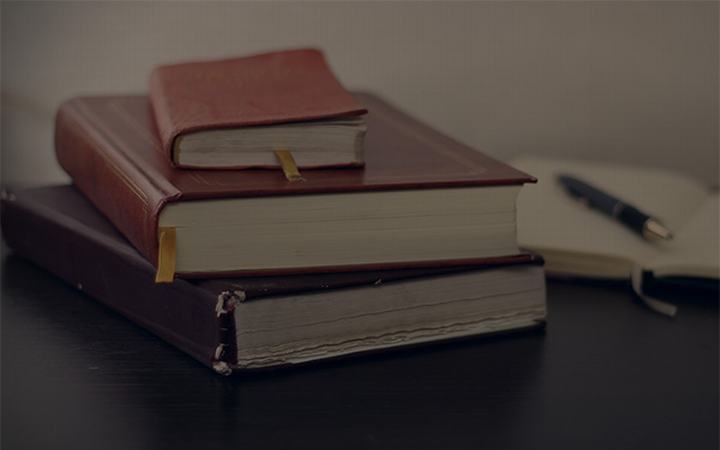
 支付宝扫一扫
支付宝扫一扫 微信扫一扫
微信扫一扫

